Cum funcționează „dispozitivele de încredere” pe Windows 10 (și de ce nu mai trebuie să „ai încredere în acest computer”)
Publicat: 2022-01-29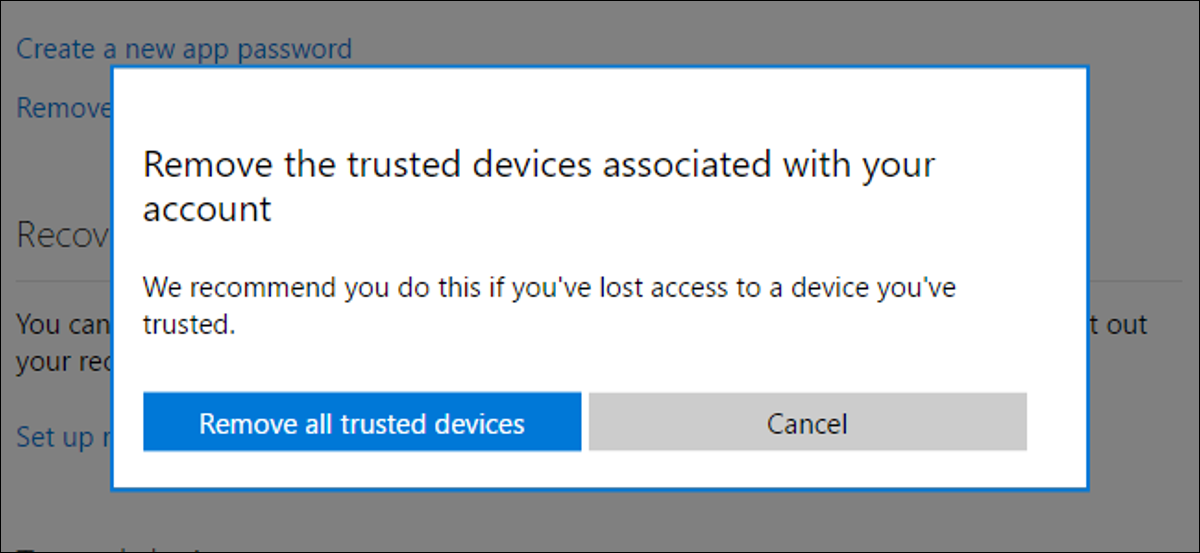
Windows 8 ți-a cerut să „Ai încredere în acest computer” după ce te-ai conectat cu un cont Microsoft. Acest mesaj a dispărut în Windows 10, înlocuit cu un nou sistem „Dispozitive de încredere” care funcționează diferit.
Cum a funcționat „Trust This PC” pe Windows 8
Pe Windows 8, veți vedea un mesaj care vă cere să „Ai încredere în acest computer” după ce te-ai conectat cu contul tău Microsoft.
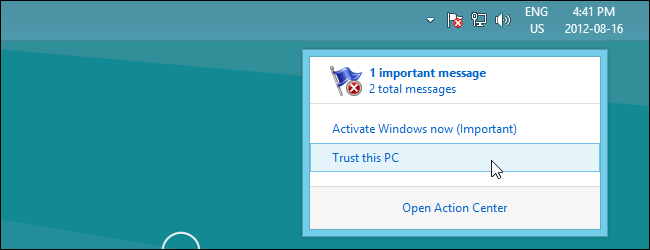
Aceasta a fost o caracteristică de securitate a contului Microsoft. Numai computerelor de încredere li s-a permis să sincronizeze date sensibile, cum ar fi parolele salvate. Până nu ai avea încredere într-un computer, parolele salvate pentru aplicații, site-uri web și rețele nu se vor sincroniza cu acesta. Pentru a avea încredere într-un computer, trebuia să vă autentificați cu un mesaj text, un apel telefonic sau un e-mail trimis la un număr de telefon sau o adresă de e-mail asociată contului dumneavoastră Microsoft.
În acest fel, metoda „Trust This PC” a fost un fel de al doilea strat de autentificare. Microsoft v-a permis să vă conectați doar cu parola contului dvs. de utilizator, dar trebuia să vă autentificați cu o a doua autentificare dacă doriți acces complet la contul dvs. Microsoft.
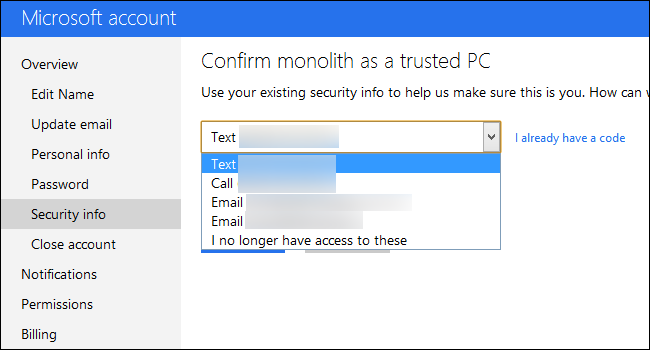
Un computer de încredere ar putea fi, de asemenea, folosit pentru a reseta parola contului Microsoft dacă ați pierdut-o vreodată. Nu veți avea nevoie de o adresă de e-mail alternativă sau de un număr de telefon. Puteți să vă așezați la un computer de încredere și să cereți Microsoft să vă resetați parola. Această caracteristică a necesitat browserul web Internet Explorer.
De aceea a fost important să ai încredere doar în computerele private pe care le controlezi, nu în computerele publice. Nici măcar computerele pe care le-ați partajat cu alte persoane nu ar fi trebuit neapărat să fie de încredere, deoarece acele alte persoane ar putea folosi computerul de încredere pentru a vă reseta parola contului.
Puteți vedea o listă completă de computere de încredere pe pagina Informații de securitate de pe site-ul web de gestionare a contului Microsoft, eliminând toate computerele individuale în care nu mai aveți încredere. Ar trebui să introduceți un nume pentru fiecare computer în care aveți încredere, iar numele respectiv va apărea în listă.
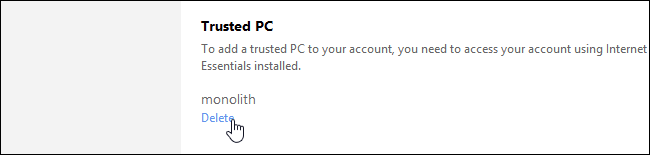
În Windows 10, totuși, toate acestea s-au schimbat. Microsoft a trecut de la un sistem „Trusted PC” care necesita Windows și Internet Explorer la un sistem „Trusted Devices” care nu necesită un anumit sistem de operare sau browser web.
Cum funcționează „dispozitivele de încredere” pe Windows 10 (și alte dispozitive)
RELATE: Ce este autentificarea cu doi factori și de ce am nevoie de ea?
Microsoft a renunțat la cea mai mare parte a designului Windows 8 „Încredeți-vă în acest PC” în Windows 10. Nu veți vedea cuvintele „Aveți încredere în acest PC” sau „PC de încredere” pe Windows 10. Această formulare a fost chiar eliminată de pe site-ul Contului Microsoft. .
Când vă conectați la Windows 10, nu vi se va întreba dacă doriți să „Aveți încredere în acest computer”. În schimb, dacă ați configurat verificarea în doi pași pentru contul dvs. Microsoft, vi se va cere să vă autentificați cu un cod furnizat printr-o aplicație, mesaj text sau e-mail.
Dacă nu vă puteți autentifica folosind o metodă secundară de autentificare, pur și simplu nu vă permite să vă conectați deloc la contul dvs. Dacă vă puteți conecta, toate parolele și celelalte date se vor sincroniza normal. Nu trebuie să „încredeți” în computer după ce vă conectați pentru a vă accesa toate datele.
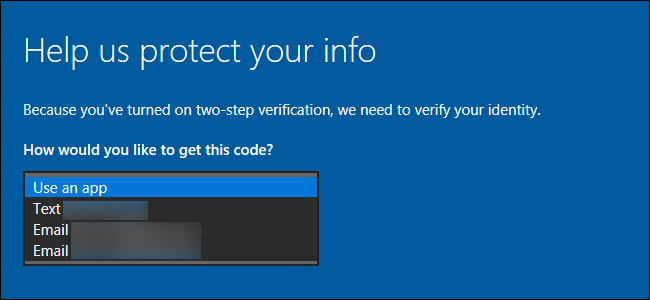
Dar nu se termină aici. Chiar și conectarea cu un cont Microsoft și o metodă secundară de autentificare nu transformă un computer într-un „dispozitiv de încredere”.

Anumite date asociate contului dvs. Microsoft, cum ar fi numărul cardului dvs. de credit sau setările de securitate a contului, sunt marcate ca fiind extrem de sensibile. Când încercați să accesați sau să editați aceste detalii, vi se va solicita o autentificare suplimentară.
De exemplu, dacă încercați să accesați pagina de securitate a contului Microsoft, vi se va cere să vă autentificați folosind o aplicație de verificare în doi pași sau folosind un cod trimis la numărul de telefon sau la adresa de e-mail secundară asociată contului dvs. Acest lucru nu se aplică doar Windows 10. Vi se va cere să vă autentificați în același mod atunci când accesați această pagină de pe un Mac, un iPhone, o tabletă Android sau un Chromebook, de exemplu.
Veți vedea mesajul „Mă conectez frecvent pe acest dispozitiv. Nu-mi cere un cod.” casetă de selectare când vă conectați la un site securizat ca acesta. Dacă activați această casetă de selectare și vă conectați, Microsoft va face dispozitivul dvs. actual ca un dispozitiv de încredere. Nici măcar nu trebuie să fie un PC – ar putea fi un Mac, o tabletă sau un telefon.
Când marcați un dispozitiv ca fiind un dispozitiv de încredere bifând această casetă, înseamnă pur și simplu că nu va trebui să introduceți unul dintre aceste coduri data viitoare când accesați informații sensibile, cum ar fi numărul cardului dvs. de credit sau setările de securitate a contului, pe acel dispozitiv. . Totuși, ar trebui să aveți încredere numai în dispozitivele pe care vă conectați frecvent și să nu bifați această casetă dacă utilizați computerul altcuiva.
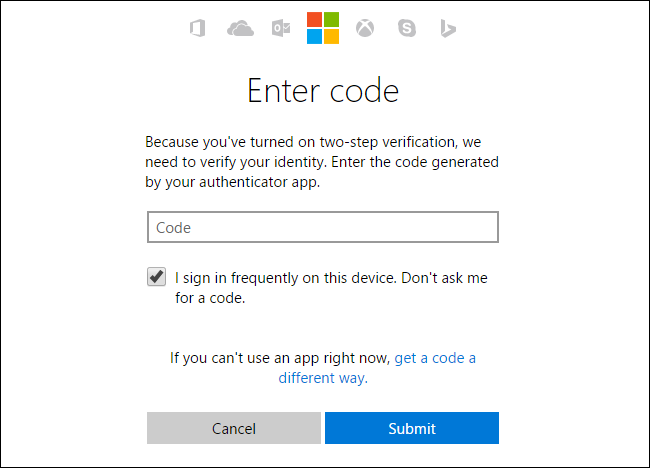
Mergeți la pagina de securitate a contului Microsoft, derulați în jos și veți vedea o secțiune „Dispozitive de încredere”. Această secțiune nu mai listează dispozitivele în care ai avut încredere, așa că nu există nicio modalitate de a spune în câte dispozitive ai avut încredere și de a le elimina individual. Potrivit Microsoft, nu există limită pentru numărul de dispozitive în care poți avea încredere simultan.
În schimb, dacă doriți să eliminați unul sau mai multe dispozitive de încredere, trebuie să faceți clic pe linkul „Eliminați toate dispozitivele de încredere asociate contului meu”. Microsoft vă recomandă să faceți acest lucru dacă ați pierdut accesul la unul dintre dispozitivele dvs. de încredere – poate ați vândut sau ați dat un PC, de exemplu.
După ce faceți acest lucru, va trebui să introduceți un cod de securitate și să faceți clic pe caseta de selectare de pe orice computer anterior de încredere data viitoare când încercați să accesați informații sensibile.
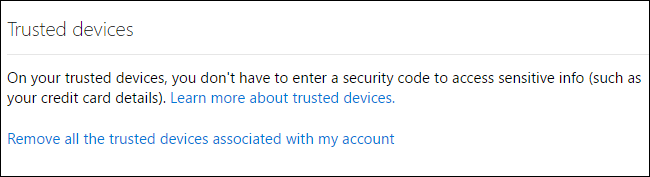
LEGE: Cum să resetați parola uitată în Windows 10
Nu mai există nicio modalitate de a utiliza un „dispozitiv de încredere” pentru a vă reseta parola contului Microsoft, așa cum ați putea face atunci când a fost lansat Windows 8.
Accesați pagina de resetare a parolei contului Microsoft și vi se va solicita să utilizați metode obișnuite de autentificare, cum ar fi adresa dvs. de e-mail, numărul de telefon sau aplicația de autentificare, pentru a confirma că sunteți persoana care deține contul. Puteți „încrede” liber în dispozitive, fără să vă faceți griji că vor fi folosite pentru a vă reseta parola mai târziu.
Puteți gestiona ce metode de autentificare sunt oferite atunci când vă verificați identitatea din pagina de securitate a contului Microsoft.
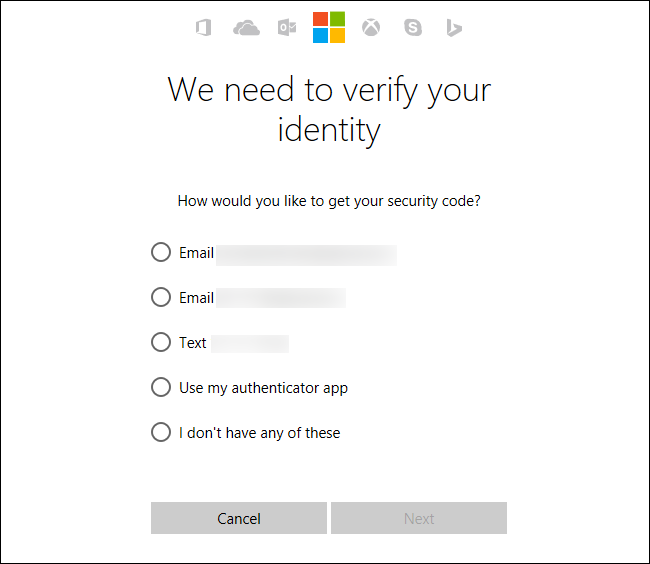
Orice dispozitiv de pe care vă puteți conecta la un cont Microsoft poate accesa aceleași caracteristici de securitate și nu există o solicitare confuză „Aveți încredere în acest computer” atunci când vă conectați la Windows 10 cu contul Microsoft.
